摄影修图,怎么完成“泡泡里有你”的效果
摄影修图,完成“泡泡里有你”,用手机摄影修图软件,就可以搞定。看下我修出来的效果图吧。图片下面有详细的操作步骤。
“泡泡里有你”效果图:


人像原图:
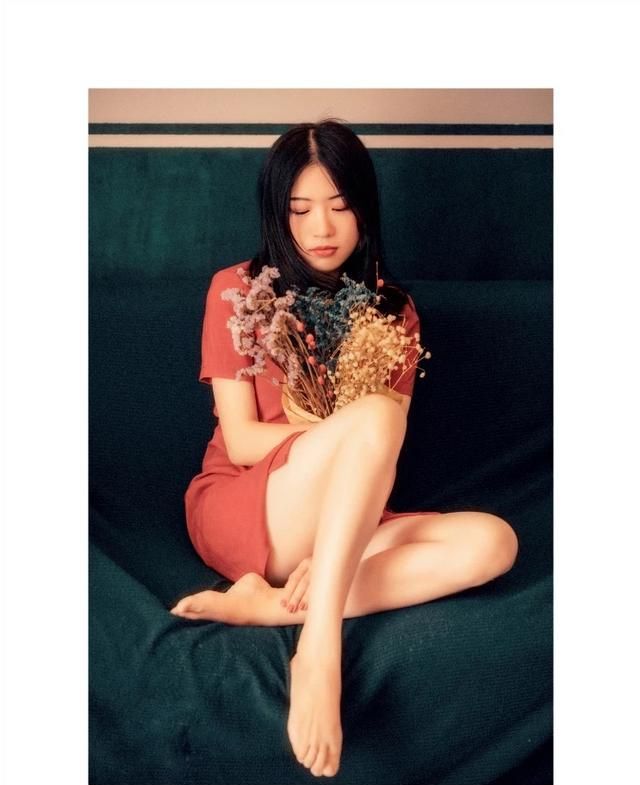
泡泡素材:
摄影修图,完成“泡泡里有你”的效果,操作步骤:
1、用手机摄影修图软件 Snapseed 打开泡泡的照片。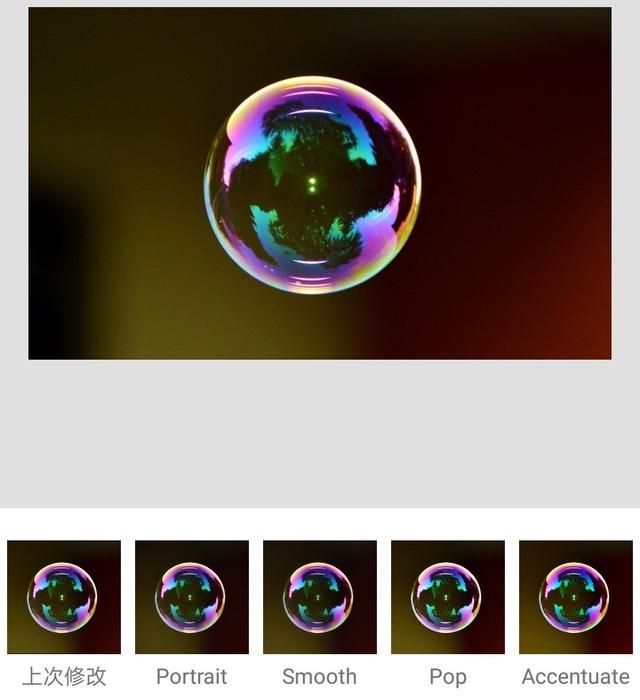
2、工具,双重曝光,添加照片。
把人像照片添加进来,移动到泡泡里,两个手指按住人像照,向中间手缩,缩小人像照片。
调整好之后,点击对号,保存此步。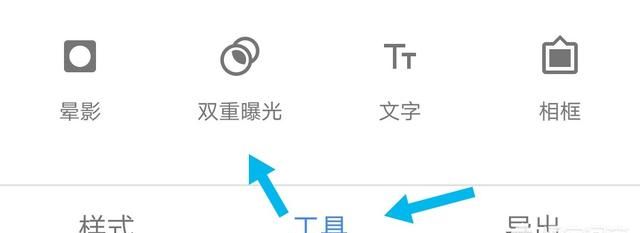
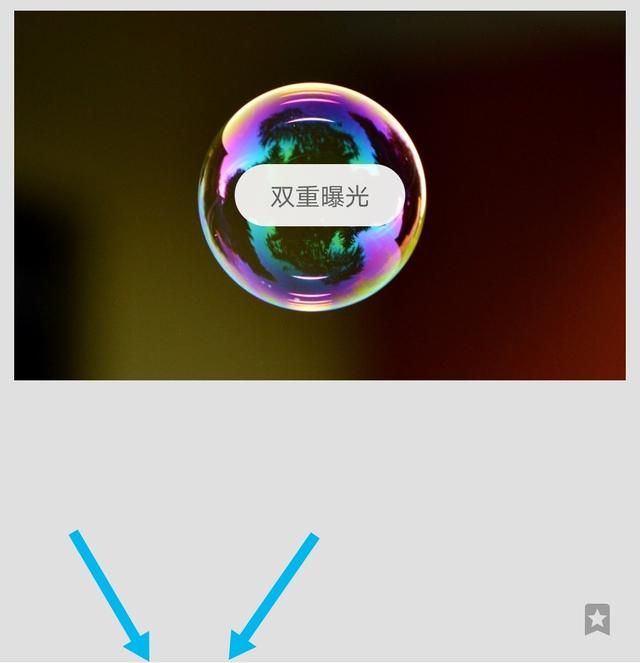
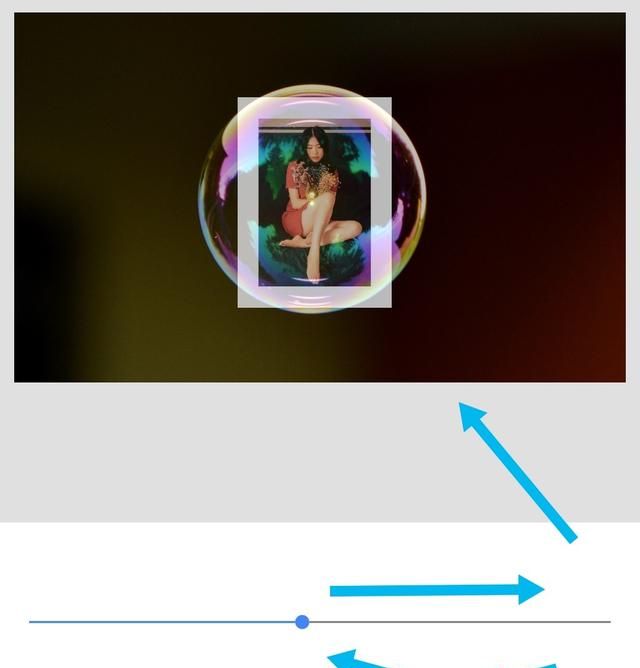
3、点击右上角弯曲的箭头,再点击查看修改内容,再点击右侧双重曝光,最后点击弹出的三个按钮中间的“画笔”按钮,进入到 Snapseed 蒙版工具。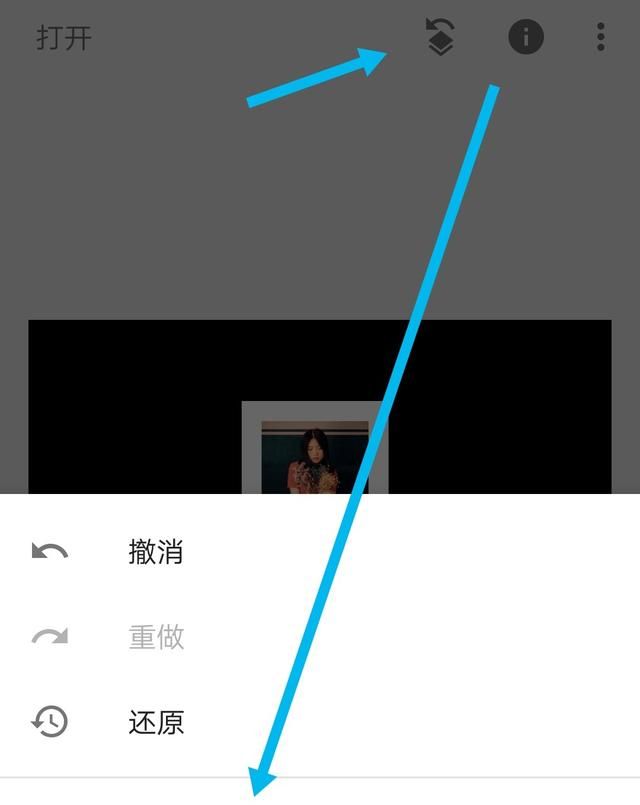
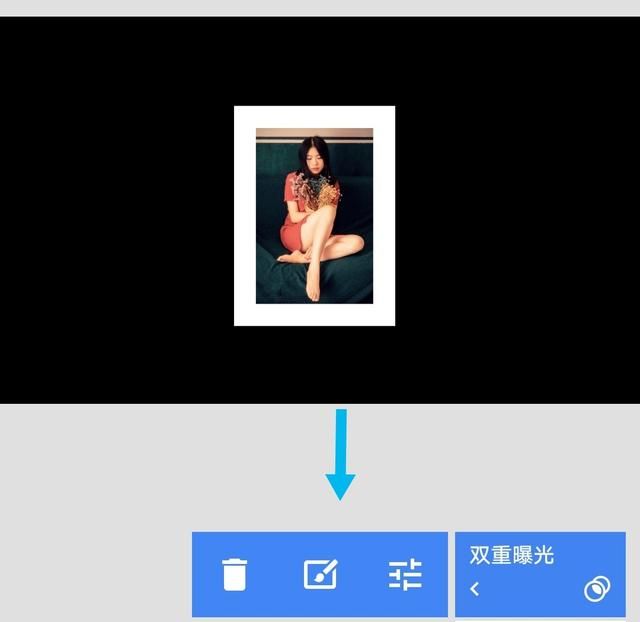
4、在蒙版界面,把双重曝光数值调为 100,对泡泡内部进行涂抹,人物就出来了。
5、再把双重曝光数值调为 0,把照片放大,对人像以外,多涂抹出来的部分,进行擦除。制作完毕,保存就可以了。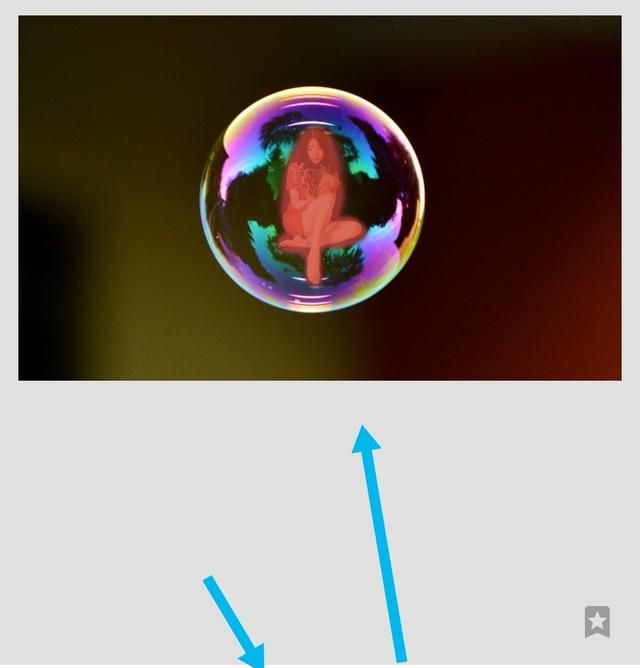
Snapseed 可以无损导出,但需要另外设置:
私信我关键字:Snapseed 无损导出,就会收到设置方法了。


说,要把人像放进泡泡,拢共分几步?三步
第一步、打开画中画相机(安卓、苹果都可用)
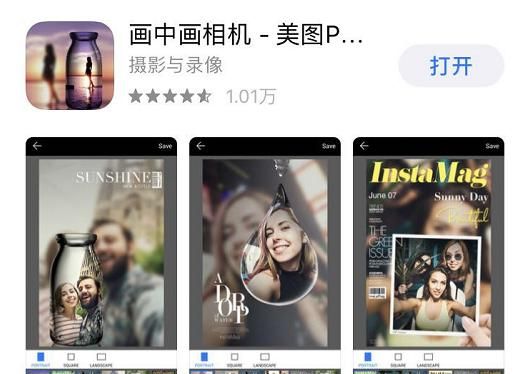
第二步、选择经典中的一个泡泡样式
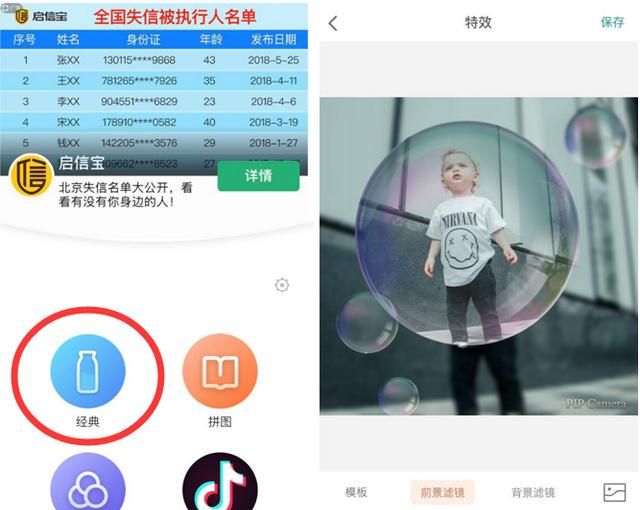
第三步、选择人像照片,还可调整人像位置和前景、背景的效果。

如果不喜欢右下角软件的带的 LOGO,可以替换成自己的。
1、用 snapseed 打开一张泡泡素材图
2、选择双重曝光工具,点击下方带加号的图标,叠加一张人像素材
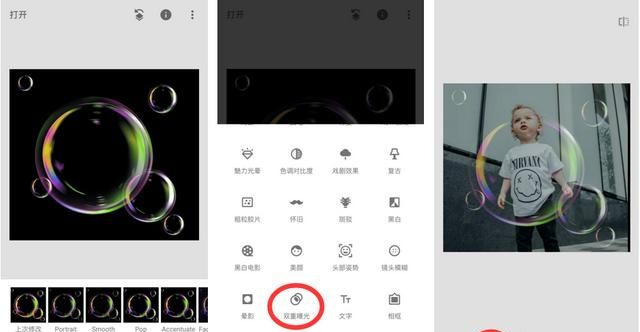
3、调整人像素材照片的大小,使人物部分处于泡泡中。
4、点击下方中间的图标,选择一个恰当的叠加方式,然后点击右侧水滴图标,把不透明度滑块调整到最右侧。点击对勾确定。
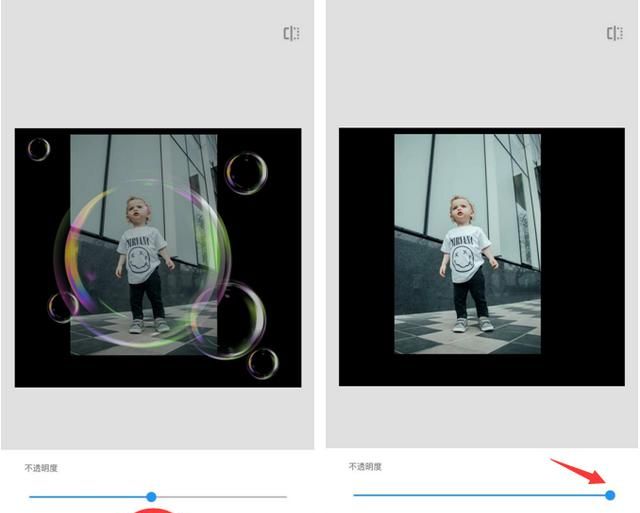
5、接下来进入蒙版操作的部分。点击右上角带箭头的图标,然后点击“查看修改内容”。
6、点击右下角“双重曝光”,点击弹出的画笔图标。
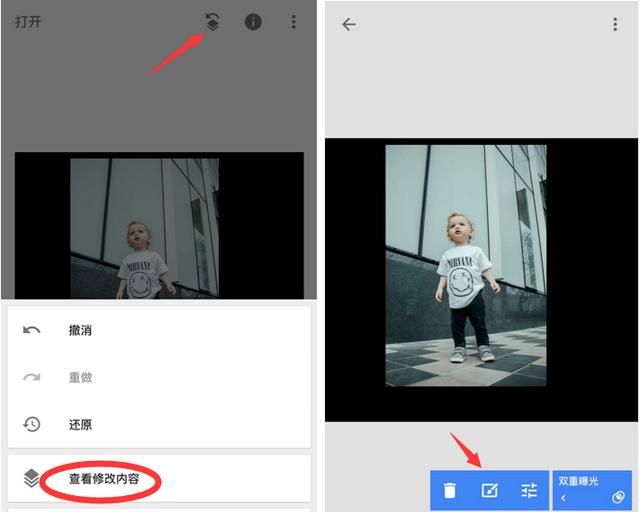
7、在人物位置做涂抹,然后调整下方的箭头把 100 调为 0,接下来把照片放大,再人物周围涂抹。这样就可以只保留人像的部分了。完成后记得点击对勾确定。
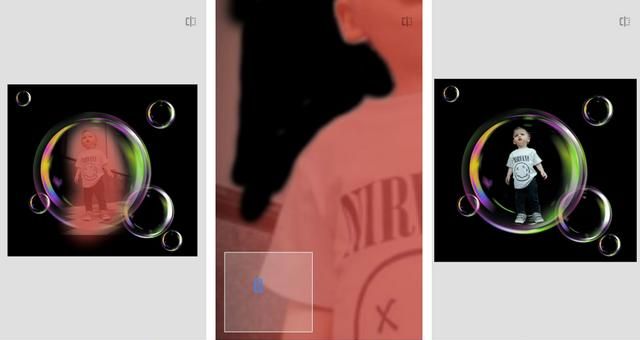
点击左上角箭头退回到主界面,保存即可,效果如下图左侧部分。

右侧图是按照上面的方法又合成进来一个人像的效果。
好消息:





